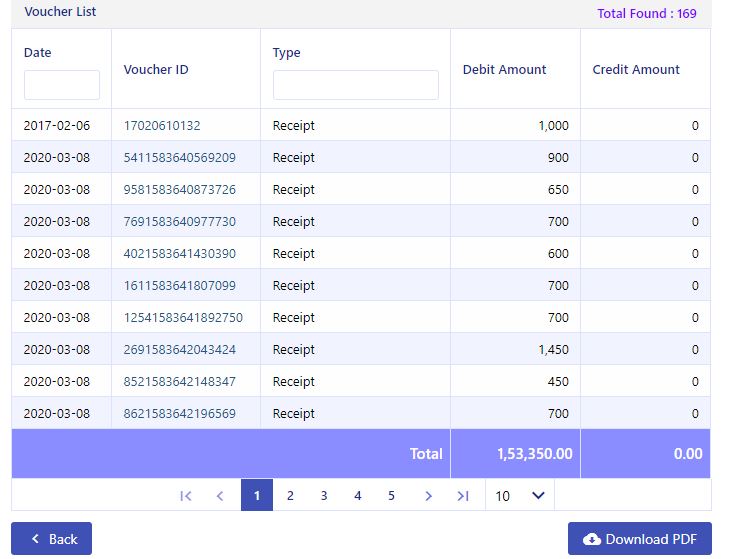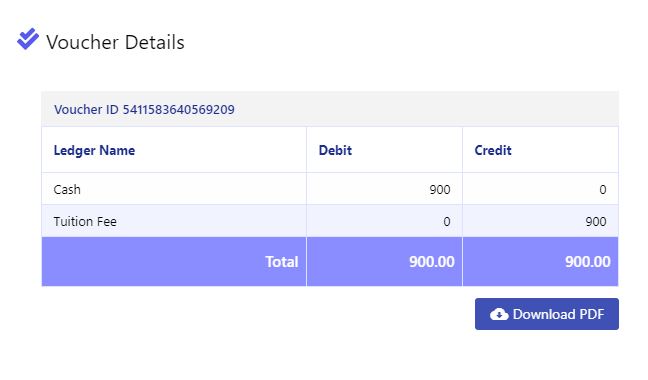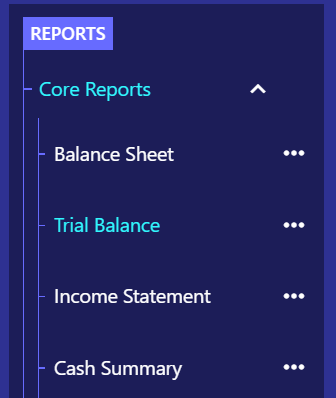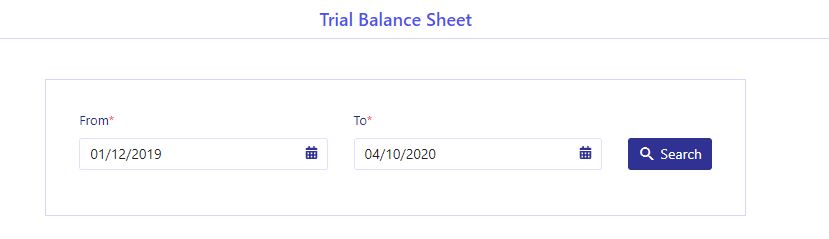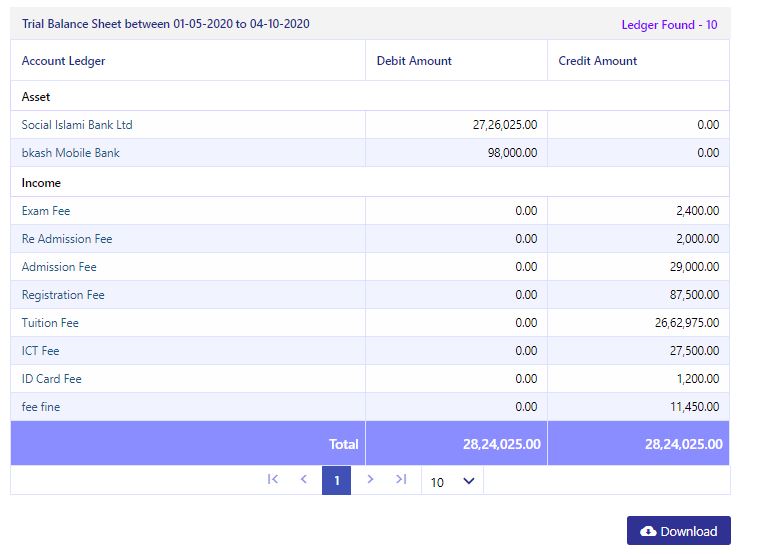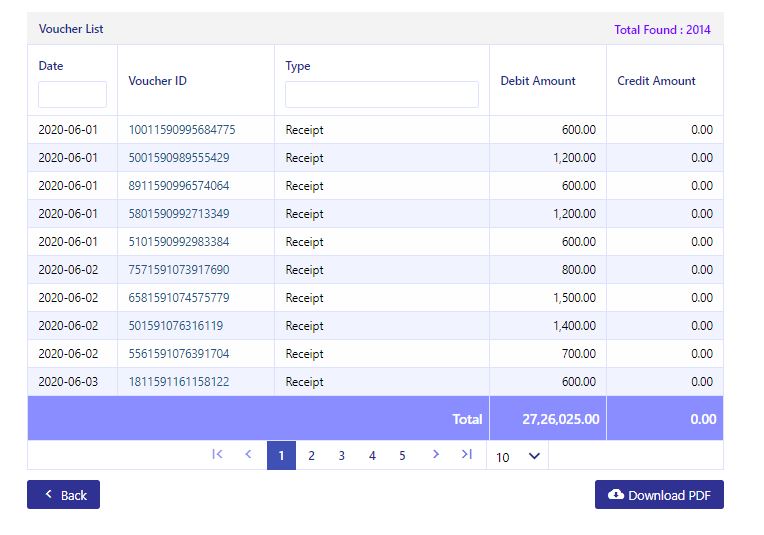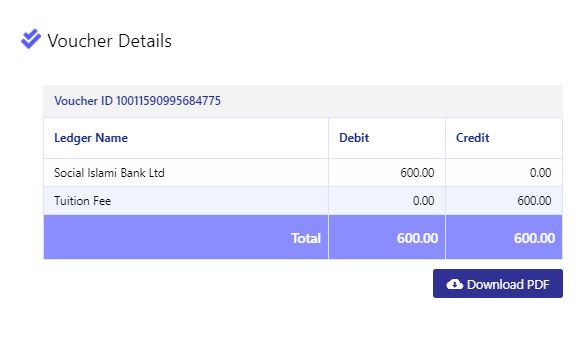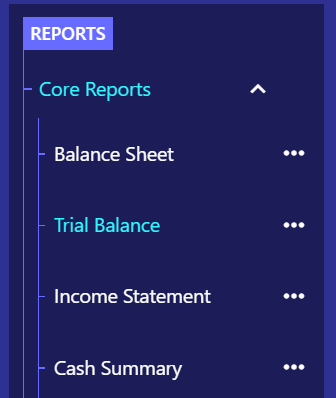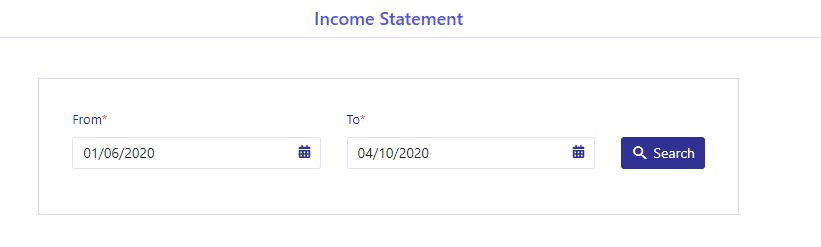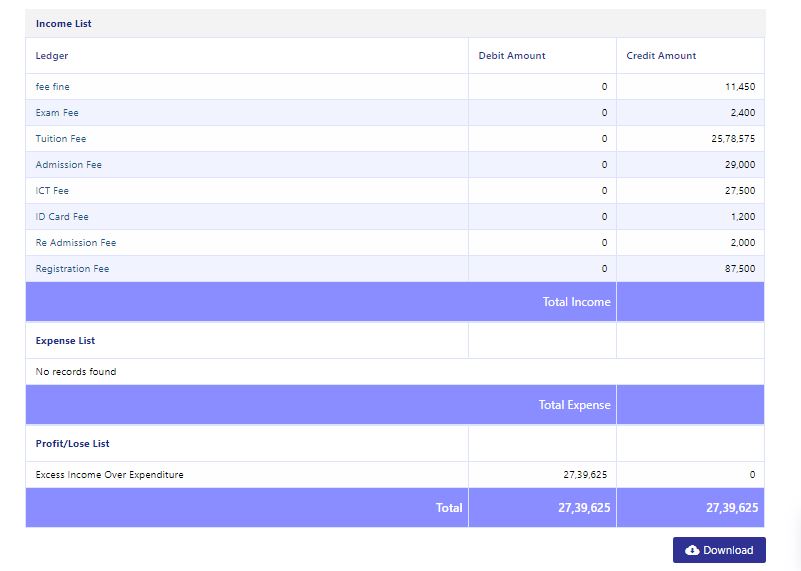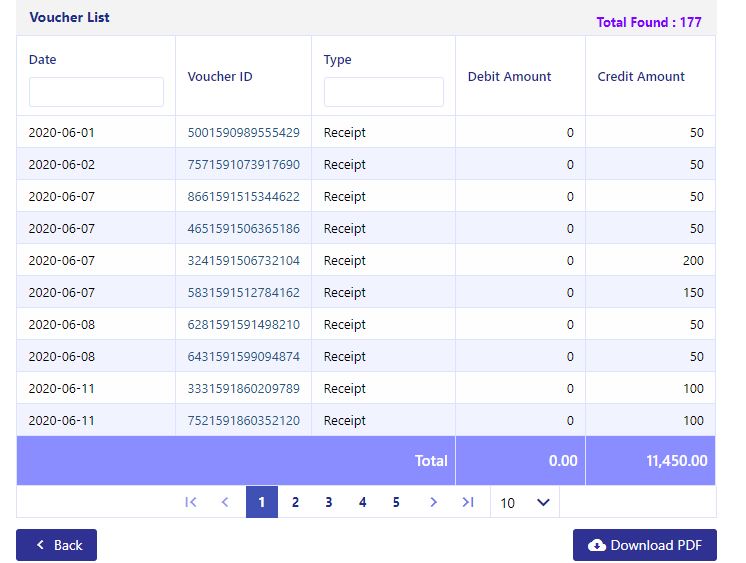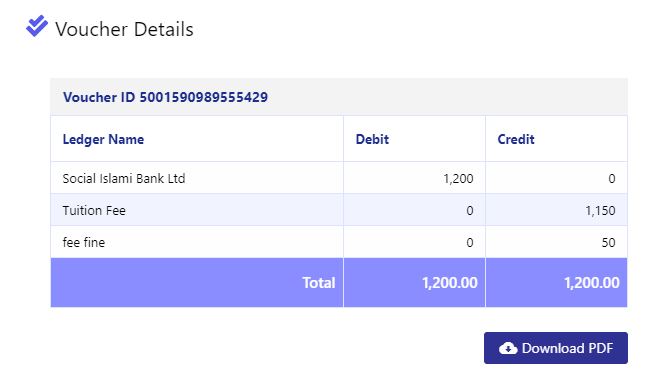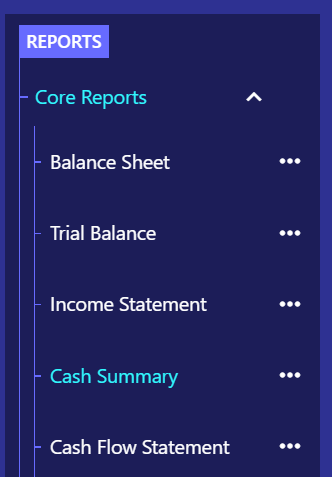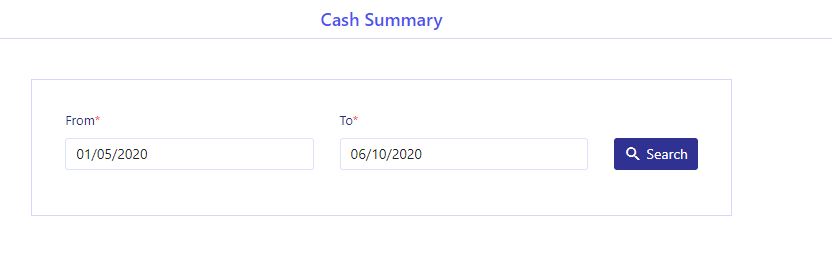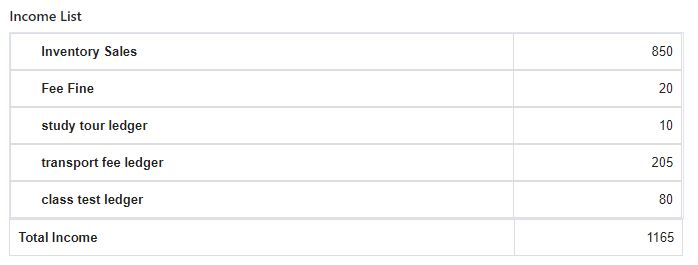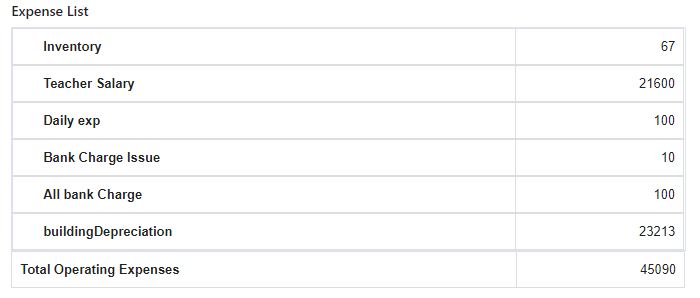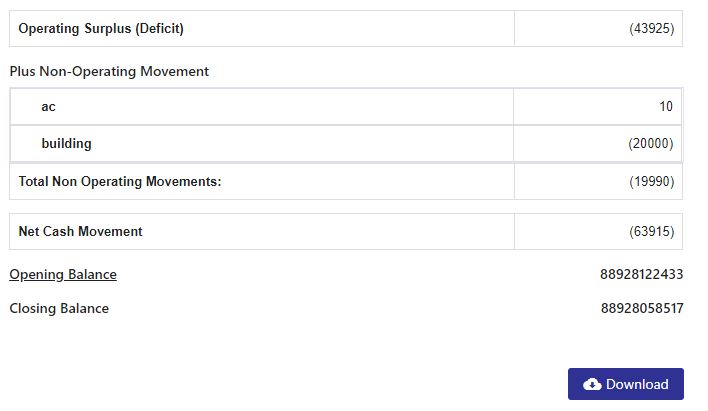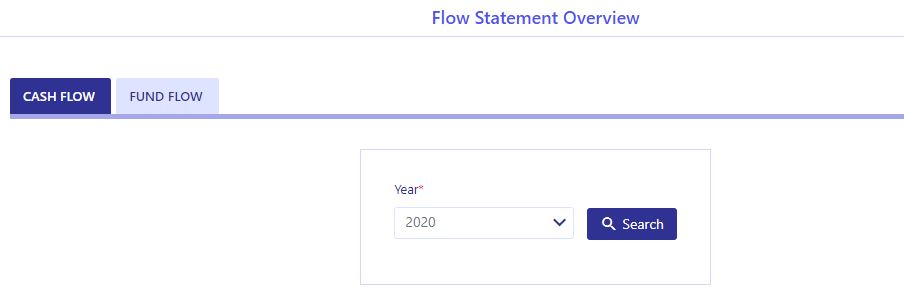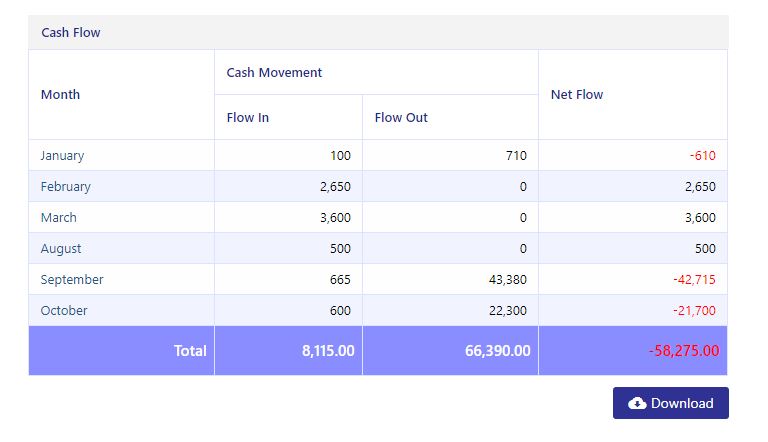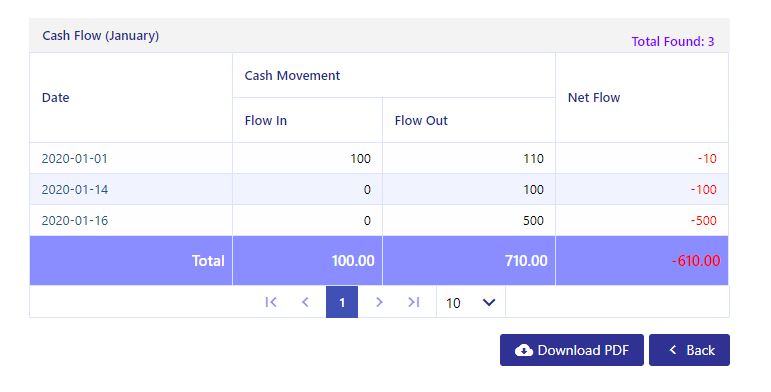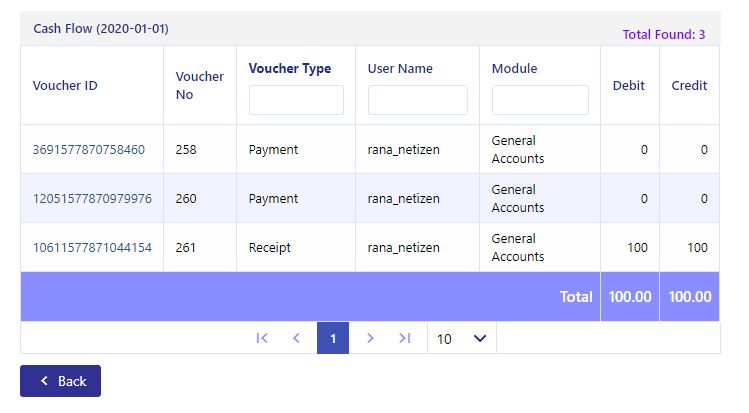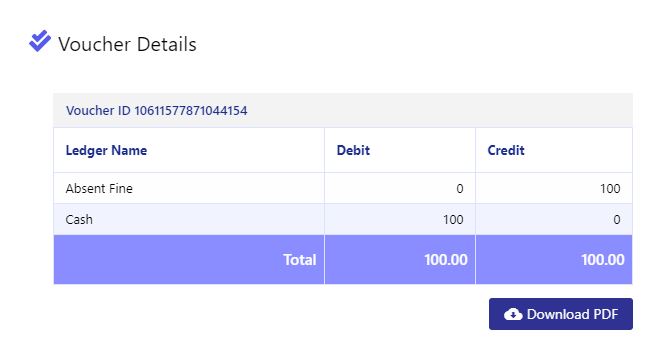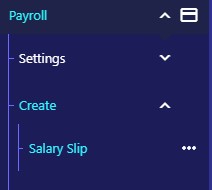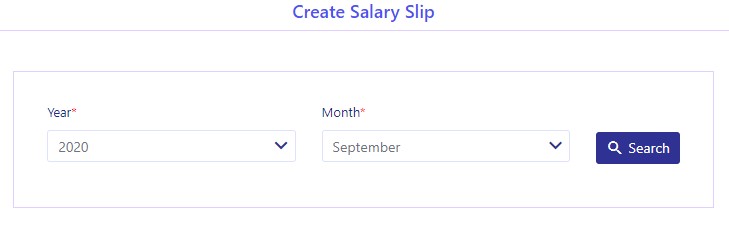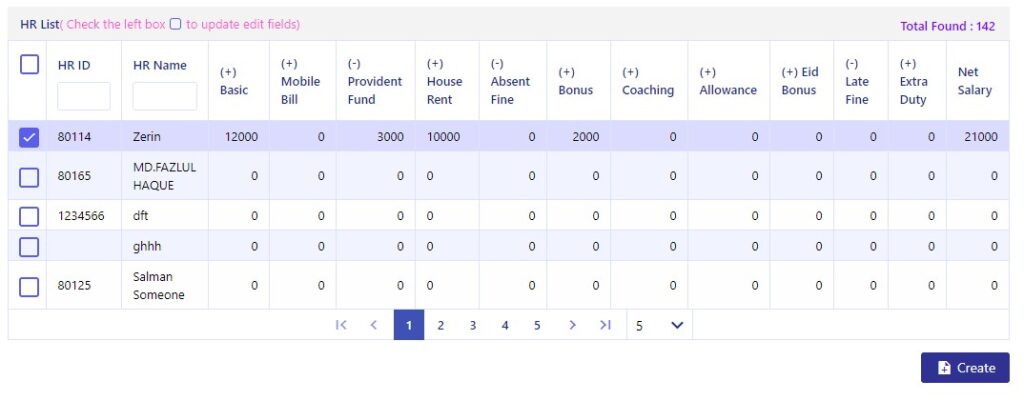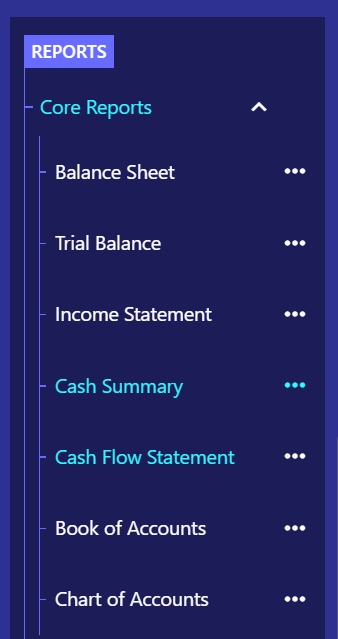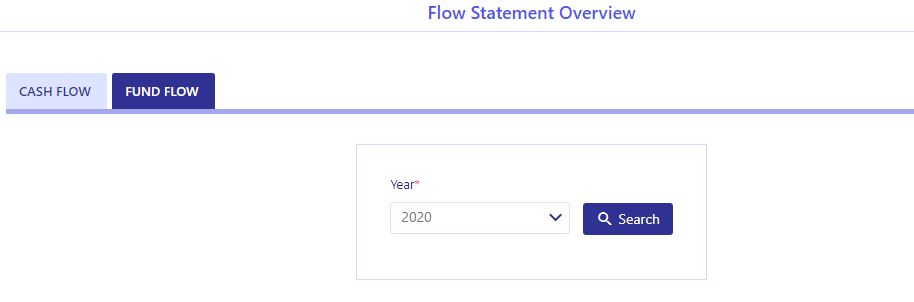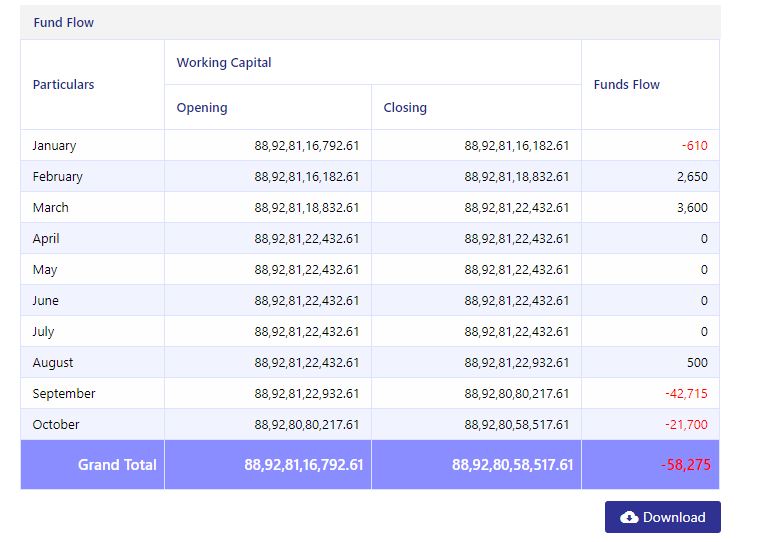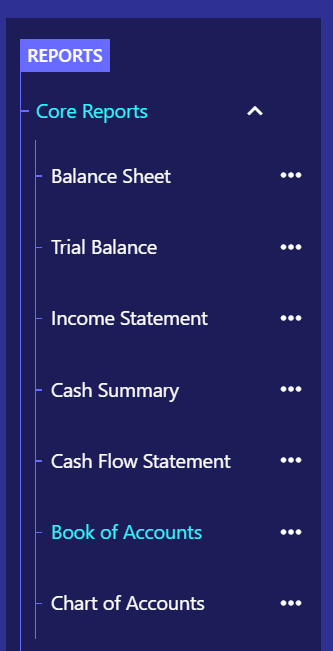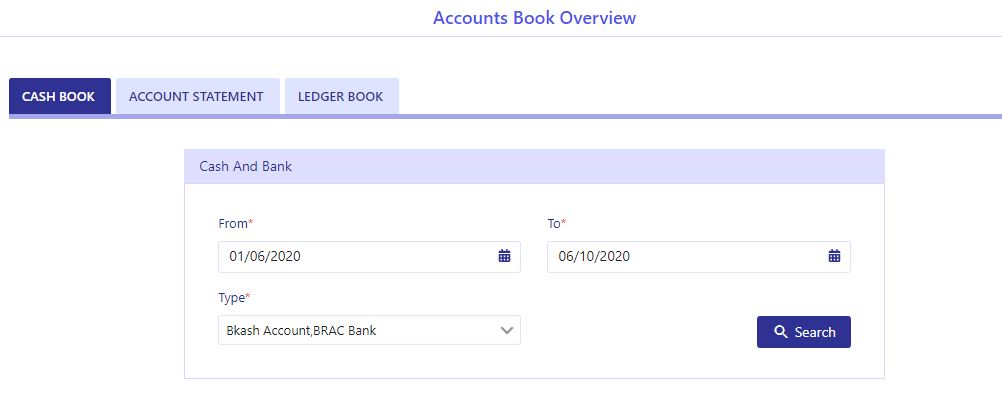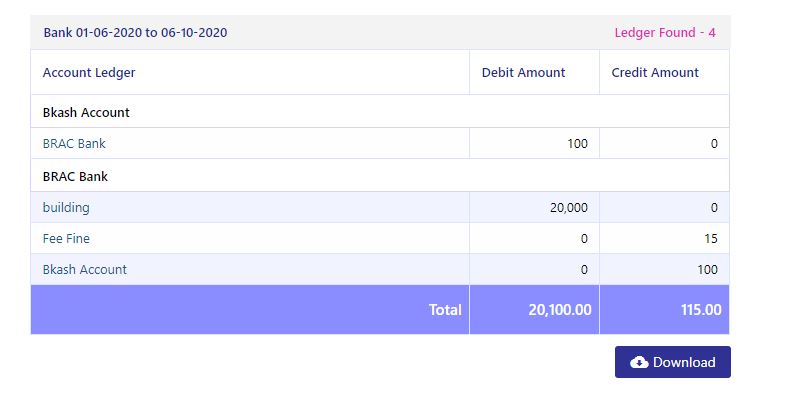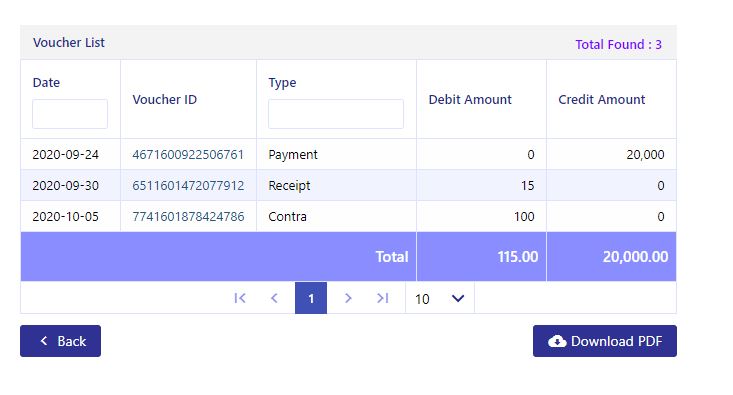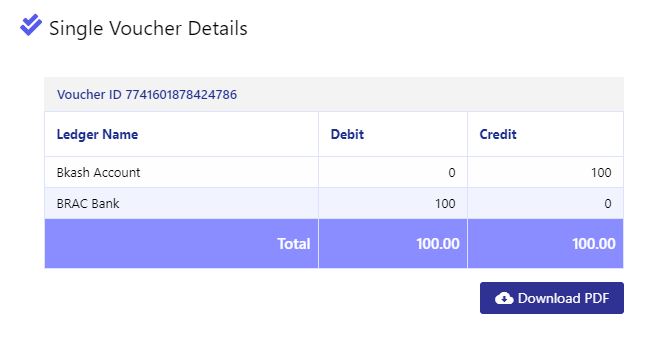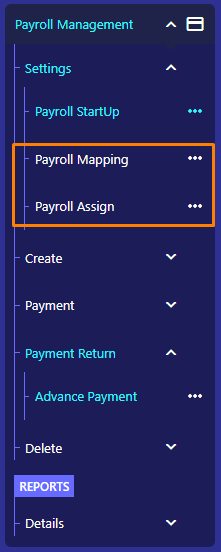ব্যালেন্স শীট
এখান থেকে প্রথম দিন থেকে নির্ধারিত দিন পর্যন্ত এই নির্দিষ্ট সময়ের সম্পদ ও দায়ের সকল হিসাবের ব্যালেন্স দেখার যাবে এবং এই নির্দিষ্ট সময় পর্যন্ত ব্যালেন্স শিট পাওয়া যায়। যেখানে সম্পদ, দায় ও নিট লাভের তথ্য দেখা যাবে।
Step 1:
“Account Management > Reports> Core Reports> Balance Sheet” অপশনে যেতে হবে।
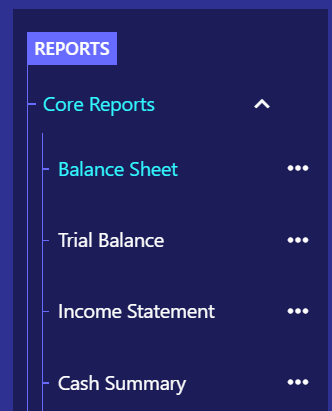
Step 2:
# “Date” ফিল্ড থেকে যে তারিখ পর্যন্ত ব্যালেন্স শীট দেখতে চান সেটি নির্ধারণ করতে হবে।
# “Search” (সার্চ) বাটনে ক্লিক করতে হবে।
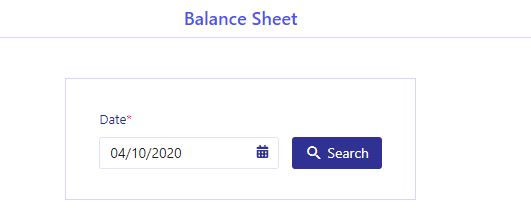
Step 3:
# নির্ধারিত তারিখ পর্যন্ত সকল হিসাব সম্বলিত ব্যালেন্স শীটের তালিকা দেখা যাবে।
# প্রয়োজনে নিচের “Download” অপশন থেকে তালিকাটি ডাউনলোড করা যাবে।
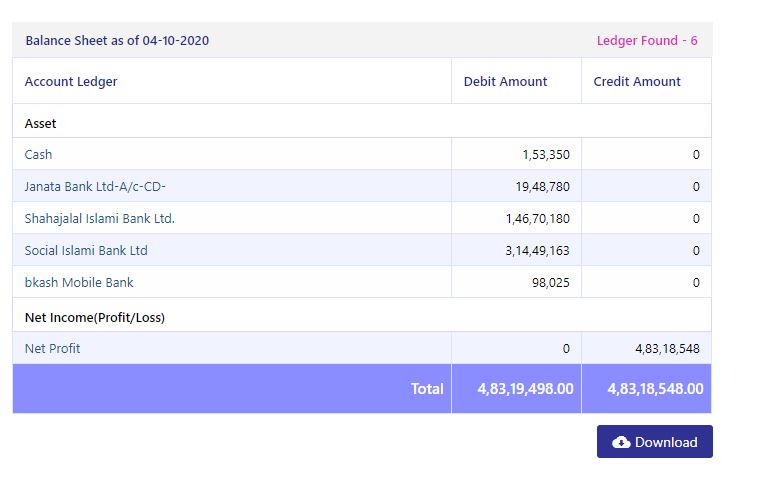
Step 4:
# আবার কোনো একটি লেনদেনের বিস্তারিত তথ্য দেখতে চাইলে ওই লেনদেনের লেজারের নামের উপর ক্লিক করতে হবে।
# উক্ত ক্লিককৃত লেনদেনের সবগুলো ভাউচার তালিকা সহ দেখা যাবে এবং একটি নির্দিষ্ট ভাউচারের বিস্তারিত পেতে চান কোন একটি ভাউচার আইডি ক্লিক করতে হবে। প্রয়োজনে সকল তালিকা পিডিএফ ফাইল আকারে ডাউনলোড করা যাবে।